ゴリラスタジオでは、電子書籍を販売しています。
iPhone版GarageBandの操作や、エフェクトの使い方、Touch Instrumentの使い方、Live LoopsやRemix FXなどたくさんの機能を解説しています。
この1冊で、iPhone版GarageBandを使いこなせるようになるでしょう。
いますぐ確認して、GarageBandの使い方を習得していきましょう。
【iPhoneで始めるGarageBand】
エフェクト一覧
iPhone版GarageBandには次のエフェクトがあります。
Vocal Transformer(ボーカルトランスフォーマー)
使い方を覚えて、自身の楽曲をブラッシュアップしていきましょう。
Flangerとは?
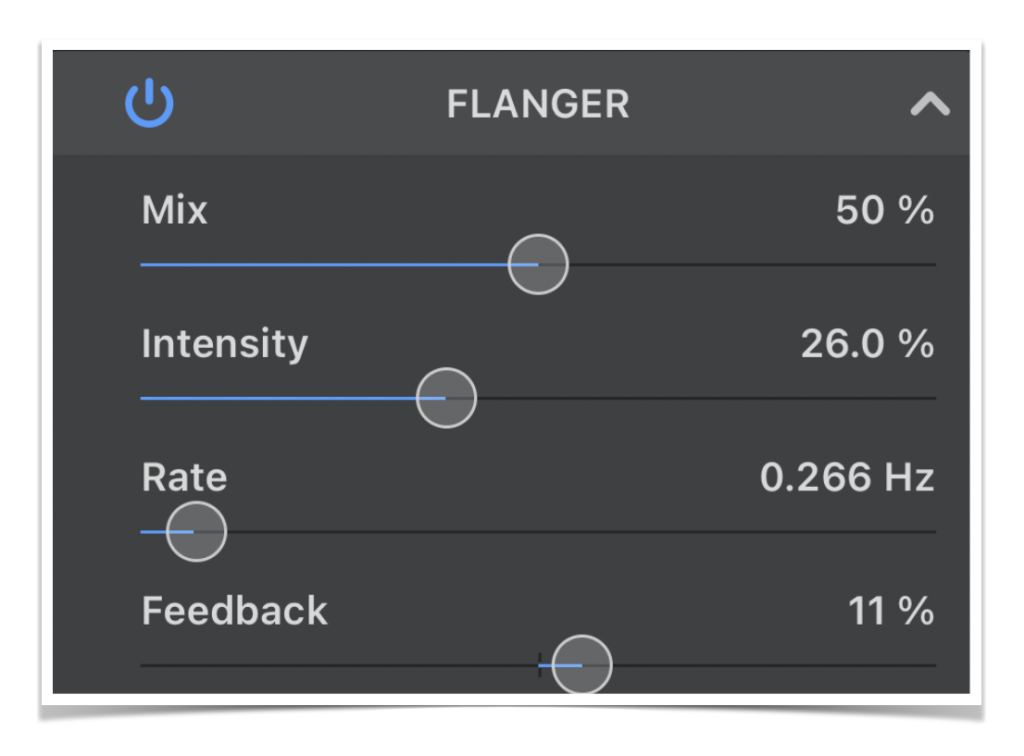
iPhone版GarageBandの「Flanger」エフェクトは、音楽制作アプリ内で利用できる音響エフェクトの一つです。
このエフェクトは、音声や楽器の音に特有の振動や波形を加え、独特の響きを作り出すために使用されます。
具体的には、Flangerは2つの同じ音源のコピーを作成し、一方のコピーの再生速度を微妙に変化させながら、2つの音を重ね合わせます。
これにより、音が干渉し、波のピークと谷が交互に発生し、空間的な広がりと幻想的な効果が生まれます。
このエフェクトは通常、ギターソロやボーカルパートなど、特定の楽曲の一部に適用され、音楽に奥行きと魅力を加えます。
GarageBandのiPhone版では、ユーザーはシンプルなインターフェースを通じてこのエフェクトを簡単に適用し、音楽制作のプロセスを豊かにすることができます。
Flangerの使い方
Flangerを使うには、トラックにエフェクトを適用しないと使うことができせん。
やり方は以下の通りです。
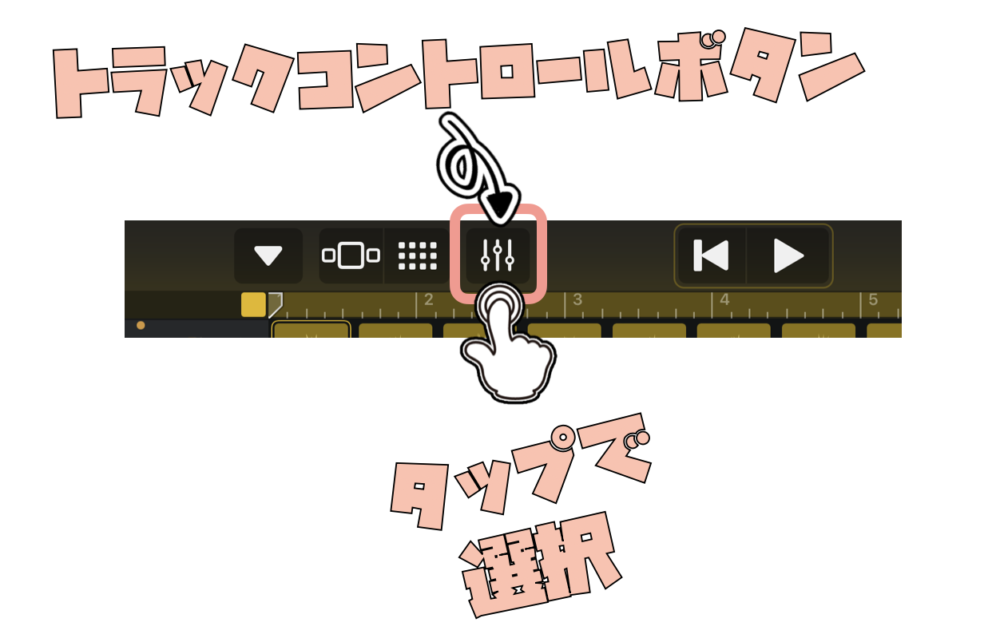
エフェクトを適用したいトラックを選択し、画面上のトラックコントロールボタンを押します。
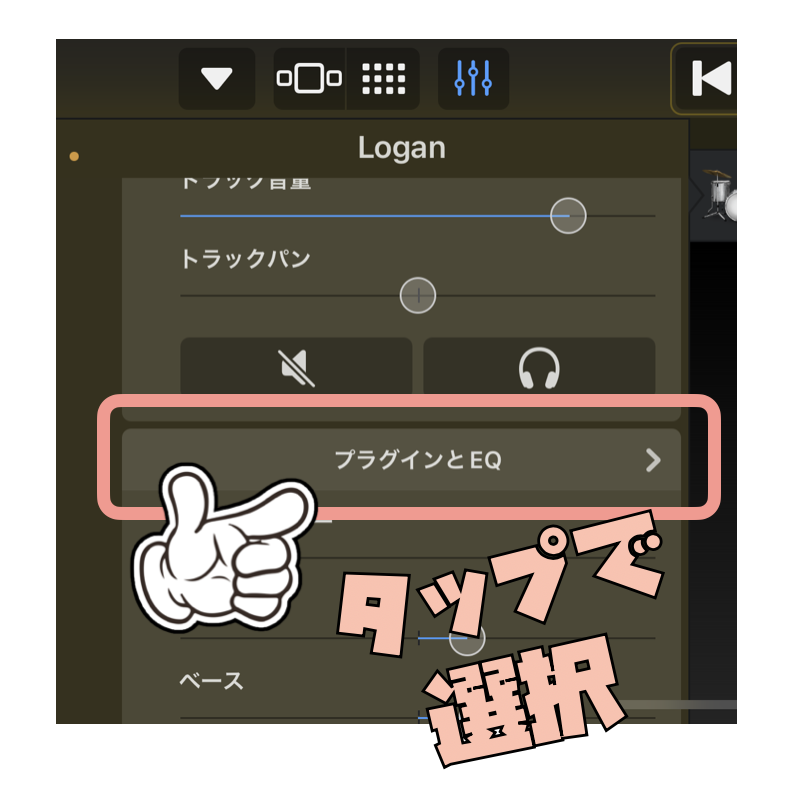
プラグインとEQをタップします。
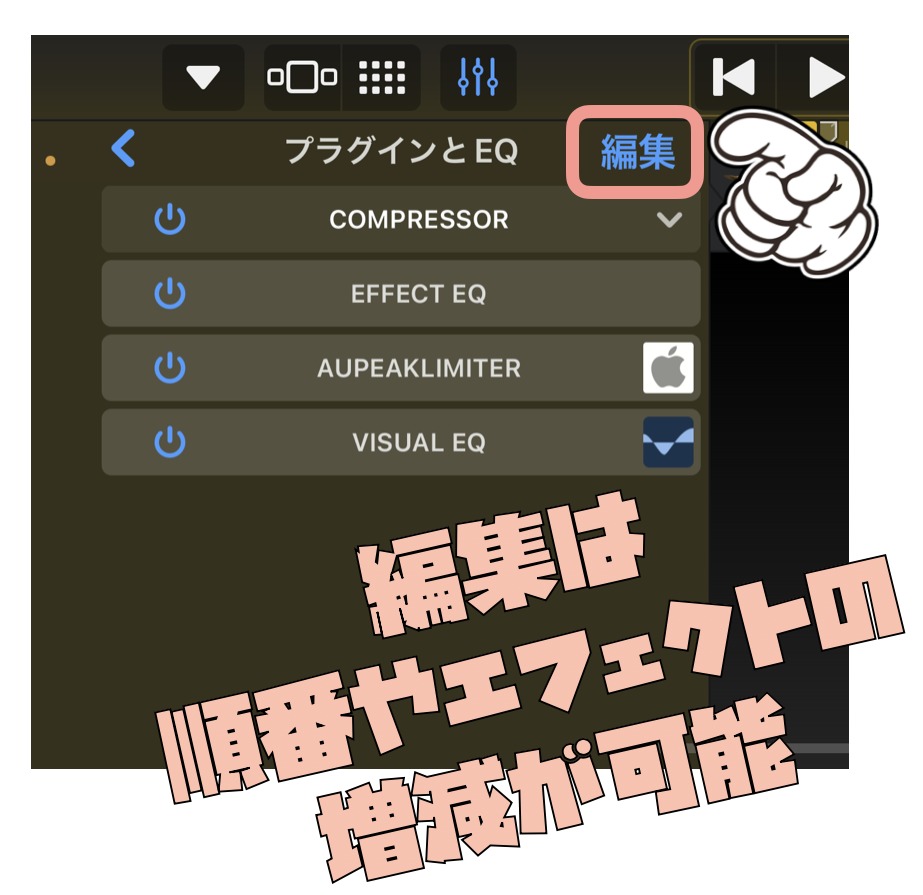
編集をタップします。
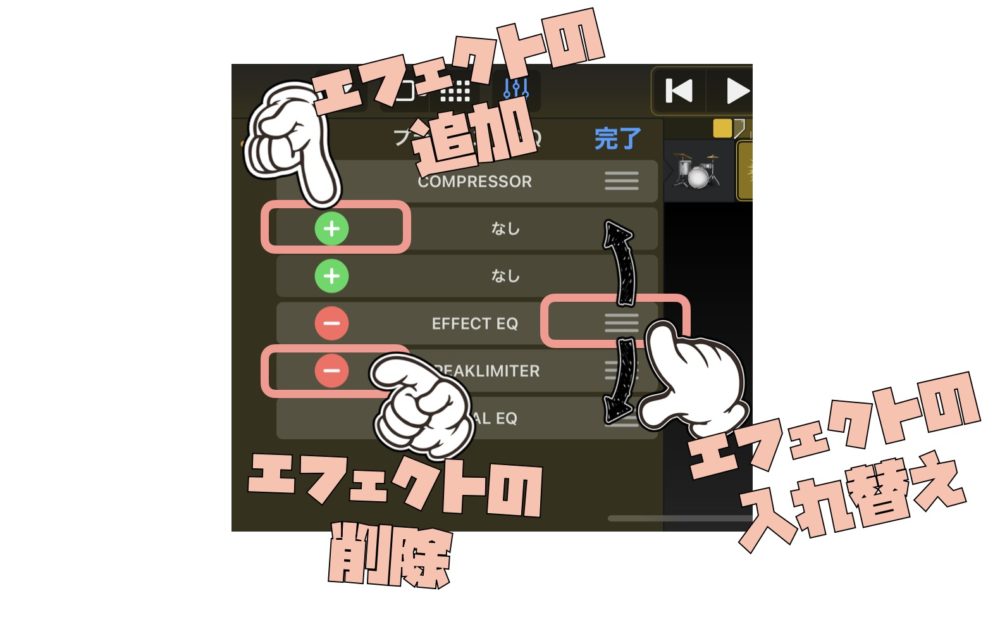
エフェクトを追加するボタンをタップし、その中のFlangerを選択すれば、トラックに適用することができます。
Flangerの各パラメータ
フランジャー(Flanger)は、音楽や音響処理で使われるエフェクトの一つで、音の変化や変調を加えるのに使われます。
各パラメータについて詳しく説明しましょう。
Mix(ミックス)
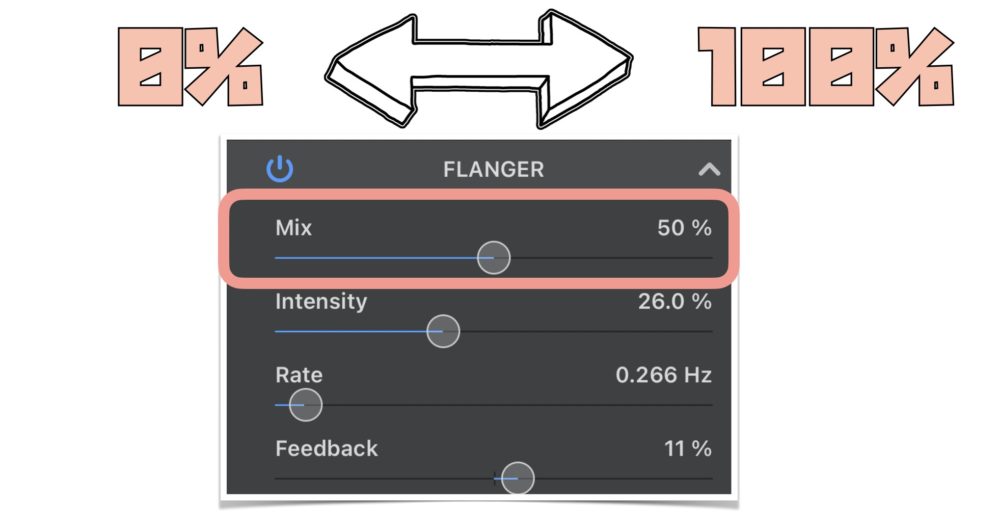
Mixパラメータは、フランジャーエフェクトの処理されたサウンドと元のサウンドのブレンドを制御します。
0%の場合、元のサウンドしか聞こえず、100%の場合、処理されたサウンドしか聞こえません。
通常、このパラメータを調整して、処理されたサウンドと元のサウンドを適切にブレンドします。
Intensity(インテンシティ)
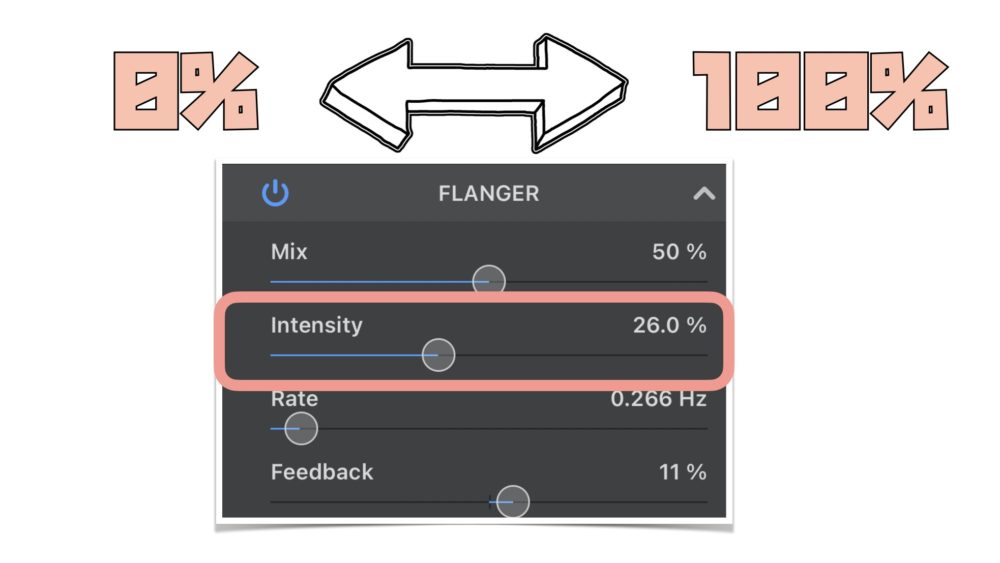
Intensityパラメータは、フランジング効果の強度を調整します。
値が高い(100%に近づく)ほど、フランジングがより強調され、変調がより顕著になります。
一般的に、このパラメータを調整して望むエフェクトの強度を達成します。
Rate(レート)
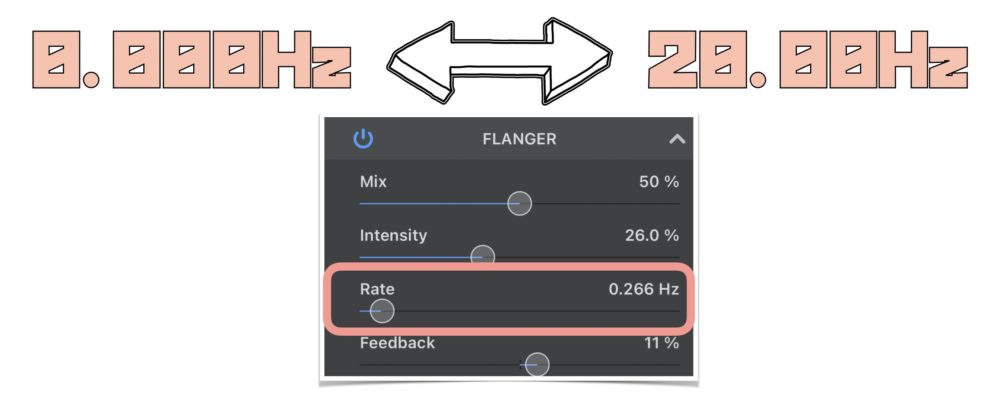
Rateパラメータは、フランジングの振動速度を制御します。
これは、エフェクトがサウンドに影響を与える速さを示します。
高い値(20.00Hzに近づく)では、速い振動が発生し、低い値(0.000Hzに近づく)では遅い振動が発生します。
このパラメータを調整することで、エフェクトの速さをカスタマイズできます。
Feedback(フィードバック)
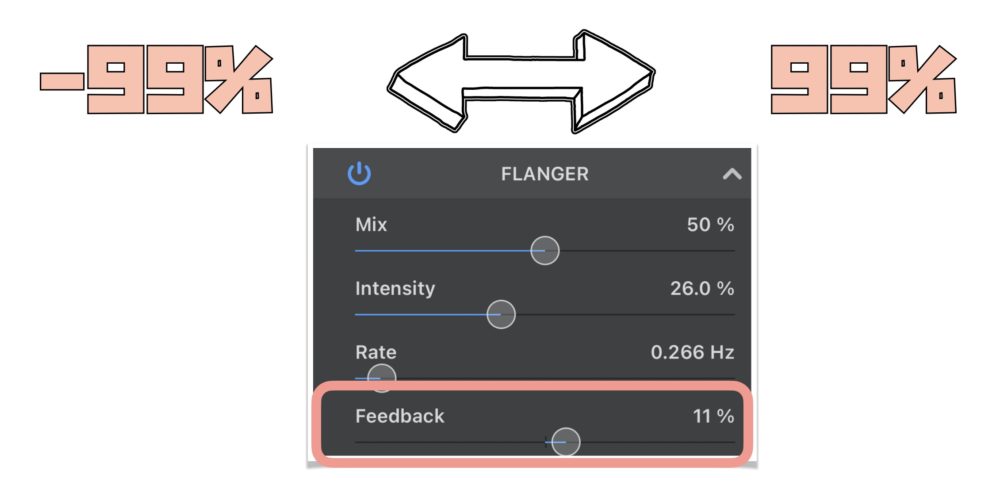
Feedbackパラメータは、エフェクトのフィードバックループの強度を制御します。
高い値(99%)では、処理されたサウンドがループ内で再度処理され、より強調された効果が得られます。
しかし、過度に高い値は音を歪ませる可能性があるため、注意が必要です。
これらのパラメータを適切に調整することで、フランジャーエフェクトを好みの音にカスタマイズできます。
異なる楽器や音源に対して異なる設定が必要な場合があるので、実際に試して調整することが大切です。
Flangerの使用例
ガレージバンドでFlangerを使った効果的な例をいくつか挙げてみましょう:
ギターのリフにFlangerを追加
エレクトリックギターのトラックにFlangerエフェクトを追加して、リフやソロに幻想的なスウィープ効果を加えることができます。
設定で”Depth”(深度)と”Rate”(速度)を調整して、好みの音を作り出しましょう。
ボーカルにFlangerを適用
ボーカルトラックにFlangerを適用して、声に宇宙的なエフェクトを与えることができます。
“Feedback”(フィードバック)や”Mix”(ミキシング)を調整して、サイケデリックなサウンドを作り出すことができます。
キーボードやシンセサイザーにFlangerを使用
キーボードやシンセサイザーのパートにFlangerを適用することで、空間感や幻想的な響きを持たせることができます。
特に高音域のシンセサウンドに効果的です。
ドラムトラックにFlangerを追加
ドラムトラックにFlangerを適用して、リズムセクションに幅広い空間感を与えることができます。
特にシンバルやハイハットに適用すると、興味深い効果が得られます。
これらはFlangerの一般的な使用例です。
ガレージバンドのFlangerエフェクトを試し、あなたのプロジェクトに適した設定を見つけてみてください。
本日のまとめ
いかがでしたでしょうか?
iPhone版GarageBandの「Flanger」エフェクトは、音楽制作の魔法の一端を垣間見せる存在です。
音声や楽器に新たな次元を加え、音楽をより魅力的にする手段として、このエフェクトは不可欠です。
Flangerは、音楽の中に広がりと深みを生み出します。
ギターソロがとどろく瞬間、ボーカルが感情を伝える瞬間、それぞれの瞬間にこのエフェクトがおり交ぜられ、作品は一層魅力的になるでしょう。
GarageBandのiPhone版を通じて、このエフェクトは簡単に利用でき、創造性を存分に発揮する手助けとなります。
音楽制作の新たな冒険に出発し、Flangerを駆使して新たな音楽体験を楽しんでください。
それではまたいつかお会いしましょう。
Recent Posts



























